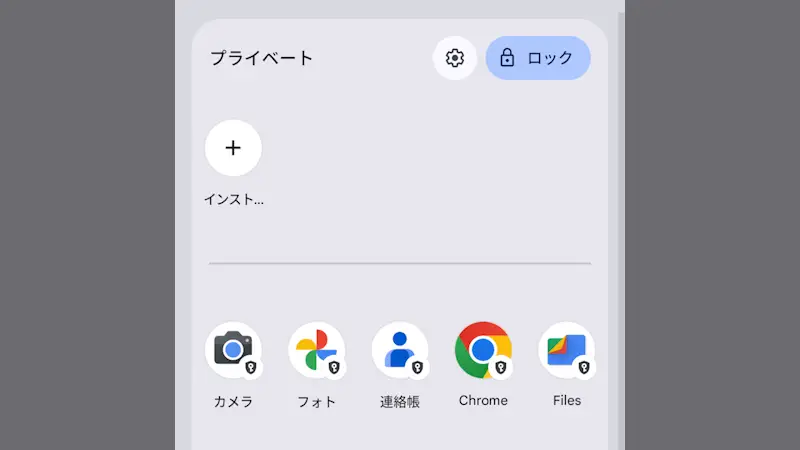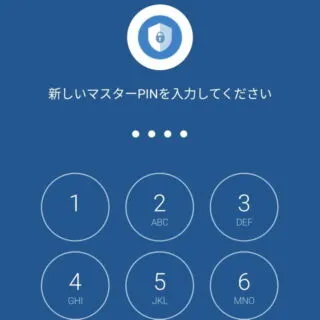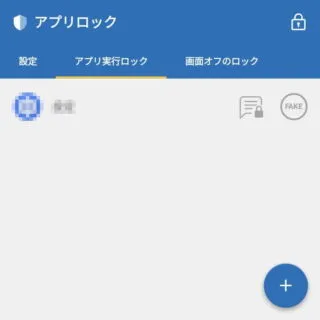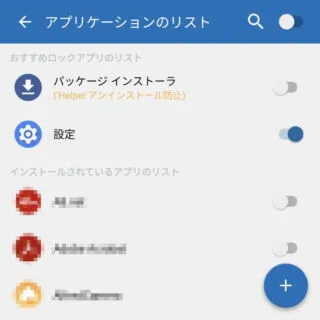Android 15よりアプリに[デバイスのロック]などを設定することができる【プライベートスペース】の機能が搭載されました。スマートフォンは本体のロックを解除すると自由に操作できてしまうので、「操作されたくない」と言ったアプリがあれば設定しておくと安心です。ちなみに対象のアプリは非表示になるので「見られたくない」と言った場合にも使えます。
プライベートスペースとは?
Androidアプリに対して[デバイスのロック]など設定することができます。設定されたアプリはドロワー内に[プライベートスペース]に追加され、アプリそのものはもちろん通知や履歴などからも非表示となります。
Androidスマートフォン本体には[パターン][PIN(パスコード)][パスワード]などを用いてロック(画面ロック)することが可能ですが、一度ロックを解除してしまえば、ほとんどの機能・アプリを制限なく使うことができてしまうので「子どもに使わせる」「友人へ一時的に渡す」と言ったことがあれば設定しておくと安心でしょう。
ちなみに、「アプリの起動だけロックできれば良い」と言った場合には同様の機能を持つアプリを使った方が簡単です(後述)。
プライベートスペースの使いかた
有効にする
- 設定より【セキュリティとプライバシー】>【プライベートスペース】をタップします。

- プライベートスペースより【設定】をタップします。
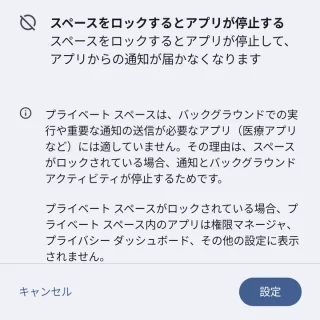
- 表示された内容を確認し【OK】をクリックします。
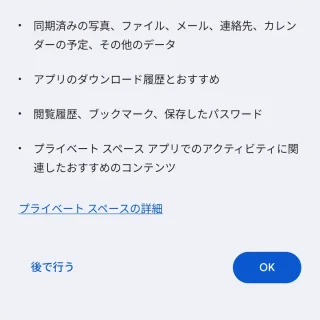
- 【画面ロックを使用】または【新しいロックを設定】を選択します。
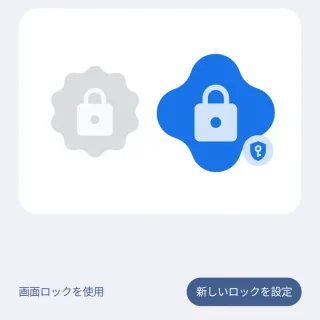
- 最後に【完了】をタップします。
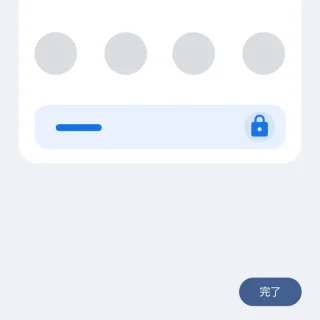
設定する
- 設定より【セキュリティとプライバシー】>【プライベートスペース】をタップします。

- プライベートスペースより各項目を変更します。
プライベートスペースが不要になったら【プライベートスペースを削除】をタップします。
表示する
- ドロワーの[プライベート]より【鍵のアイコン】をタップします。
【画面ロック】または【設定した新しいロック】で認証します。
- プライベートスペースが表示されます。
再びロックする場合は【鍵のアイコン】をタップします。
プライベートスペースの使いかたは以上です。
新しいGoogleアカウントを用意したり新しくアプリをインストールしたりが面倒であれば【アプリをロックするアプリ】を使うと簡単です。
アプリをロックするアプリの使いかた
Google Playよりダウンロード&インストールできる【アプリロック(Smart AppLock)】を例とします。
https://play.google.com/store/apps/details?id=com.sp.protector.free
マスターPINを設定する
アプリを選択するやり方
アプリを解除するやり方
アプリロック(Smart AppLock)の使いかたは以上です。